Драйвер веб камеры для ноутбука ASUS скачать

Установить драйвер на web камеру ноутбука АСУС можно несколькими способами, например:
• С помощью комплексных решений обновления драйверов в системе;
• При помощи официального сайта ASUS;
• Использую специальную программу ASUS;
• Через Диспетчер устройств.
Примечание: некоторые веб-камеры лэптопов ASUS не нуждаются в инсталляции драйвера. Если в названии камеры есть аббревиатура UVC (означающая USB video class) – тогда никакого драйвера для камеры устанавливать не требуется.

С помощью комплексных решений обновления драйверов в системе
Просто воспользуйтесь программой вроде DriverPack Solution, которая автоматически найдет и установит все драйвера, нуждающиеся в установке/обновлении. В том числе, для веб-камеры.
Читайте:
Лучшие программы для установки и обновления драйверов
Драйвер Пак Солюшен как пользоваться скачать оффлайн версию бесплатно
Драйвер Гениус скачать бесплатно на русском
Драйвер макс free скачать русский
При помощи официального сайта ASUS
Заходите на asus.com, в верхнее поле поиска вводите модель своего ноутбука.

Из найденного списка выбираете свой ноутбук.
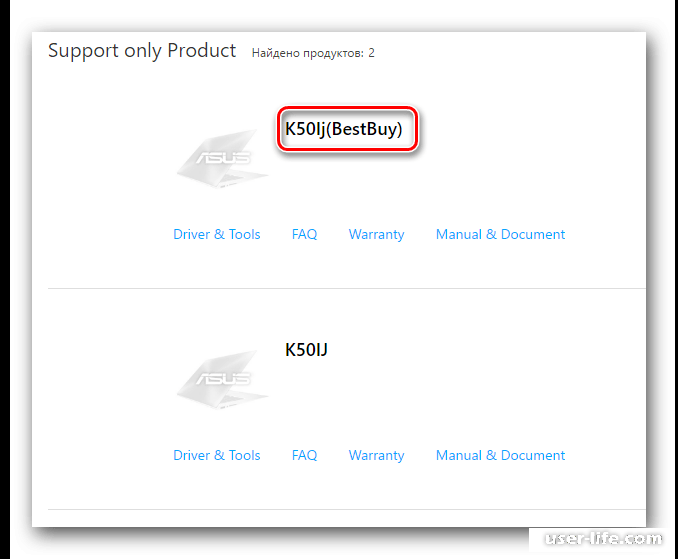
После переходите в раздел «Драйверы и утилиты».

Выбираете свою операционную систему.
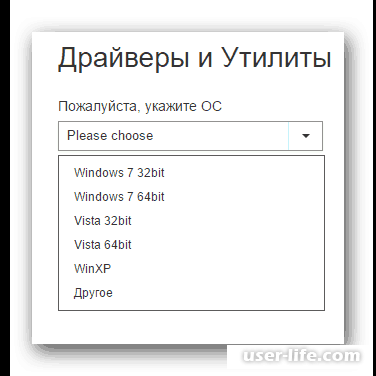
В разделе «Camera» ищите драйвер, в описании которого имеется ID Вашей веб-камеры. После чего нажимаете «Глобальный» внизу.
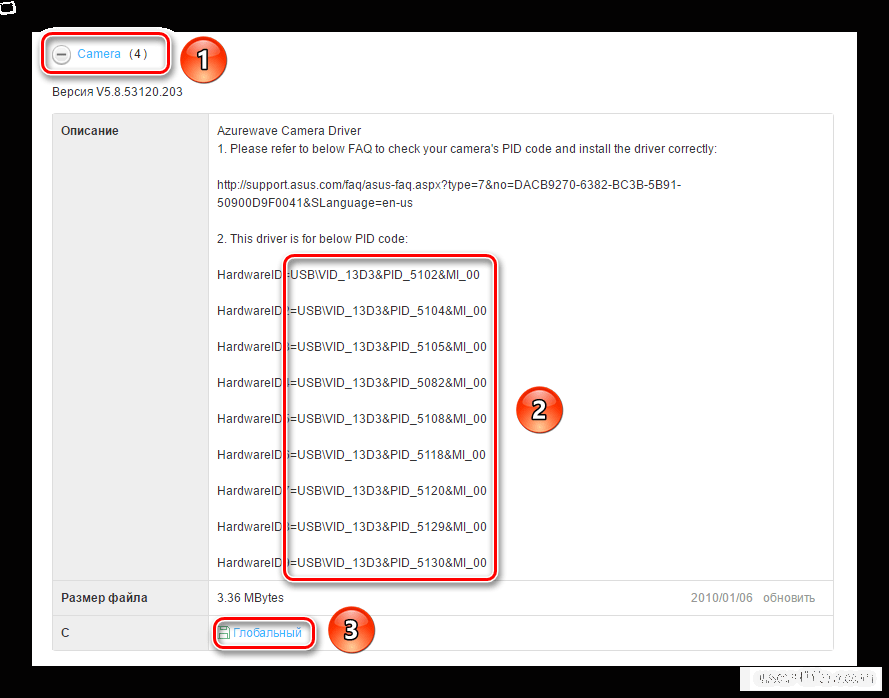
Скачанный архив распакуйте и запустите файл PNPINST.
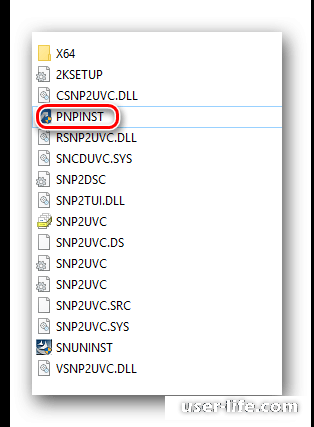
Далее следуйте инструкциям стандартного Мастера установки.
Использую специальную программу ASUS
Для того чтобы инсталлировать драйвер веб-камеры этим способом потребуется программа ASUS Live Update. Скачать её лучше всего на сайте ASUS, в целях безопасности. Среди всего программного обеспечения для Вашего компьютера находите категорию «Utilities». В ней ищете Asus Live Update.
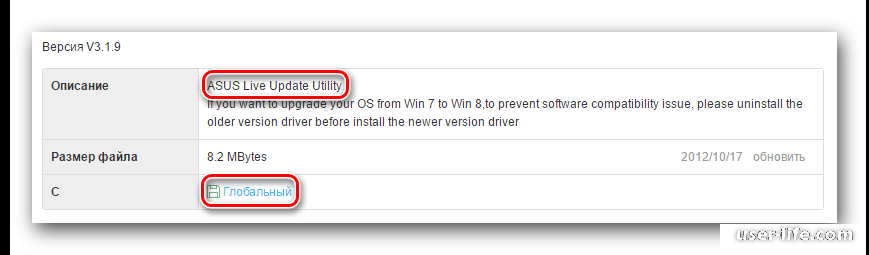
Кликая по «Глобальный» - скачиваете, распаковываете и запускаете файл Setup. Процесс установки стандартный.
Когда установите и запустите – найдите кнопку «Проверить обновления немедленно».

После сканирования системы ноутбука, программа предложит установить необходимые драйвера, нажмите «Установить».
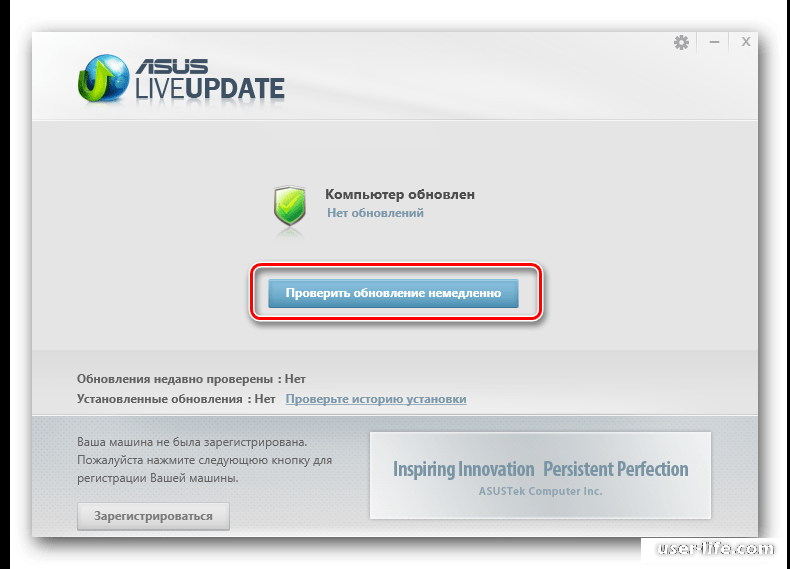
Теперь программа инсталлирует все нужные драйверы для Вашего ноутбука ASUS, в том числе, и драйвер веб-камеры.
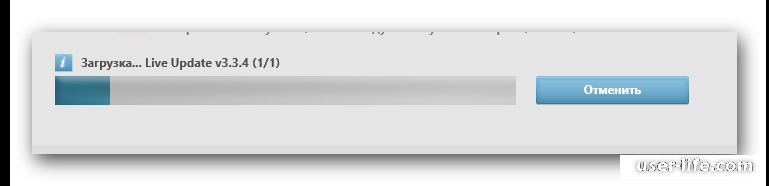
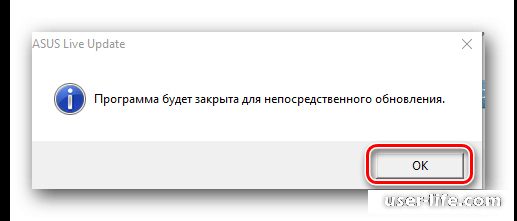
Идентификатор оборудования
Выше мы говорили как узнать ИД вашей веб-камеры. Эта информация понадобится вам при использовании данного способа. Все что вам необходимо — ввести ID вашего устройства на одном из специальных сайтов, который посредством этого идентификатора найдет соответствующее ПО. Обратите внимание, что обнаружить драйвера для UVC камер таким образом не выйдет. Онлайн-сервисы попросту напишут вам о том, что нужный вам софт не найден. Более детально весь процесс описан по ссылке ниже.
Читайте: Поиск драйверов по ID оборудования
Через Диспетчер устройств
Данный метод установки («восстановления») драйвера, чаще всего, поможет при неполадках UVC-камер.
В Диспетчере устройств следует перейти в раздел «Устройства обработки изображений» и кликнуть ПКМ на его названии, после чего выбрать «Свойства». В новом окне перейти в раздел «Драйвер» и нажать «Удалить». А затем подтвердить своё решение «Ок».
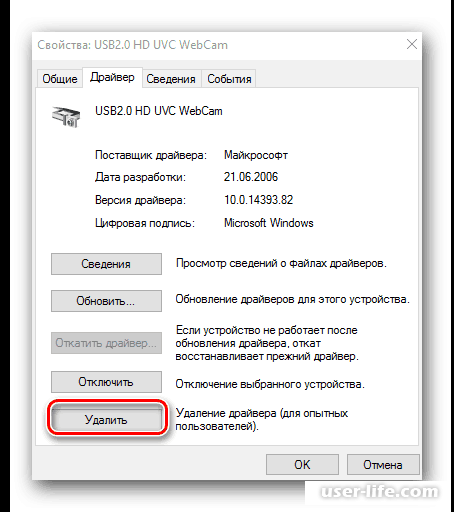

Веб-камера будет удалена, а потом вновь появится. По сути, Вы сделали переподключение устройства, что должно устранить возможные неполадки с ним.
Читайте: Драйвер для камеры Asus
Скачать драйверы для ASUS Camera
Рейтинг:
(голосов:1)
Предыдущая статья: Почему не добавляется фото в Одноклассниках
Следующая статья: Алкоголь 120 как пользоваться записать образ скачать на русском бесплатно
Следующая статья: Алкоголь 120 как пользоваться записать образ скачать на русском бесплатно
Не пропустите похожие инструкции:
Комментариев пока еще нет. Вы можете стать первым!
Популярное
Авторизация












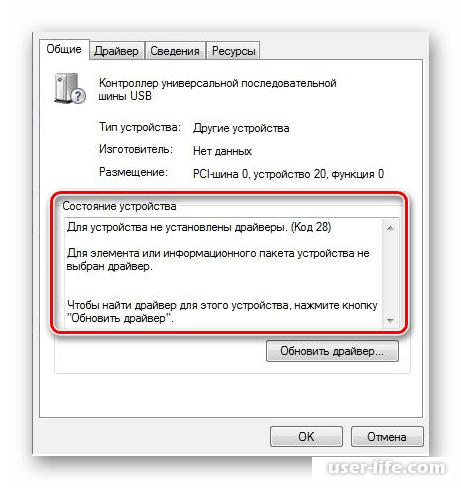



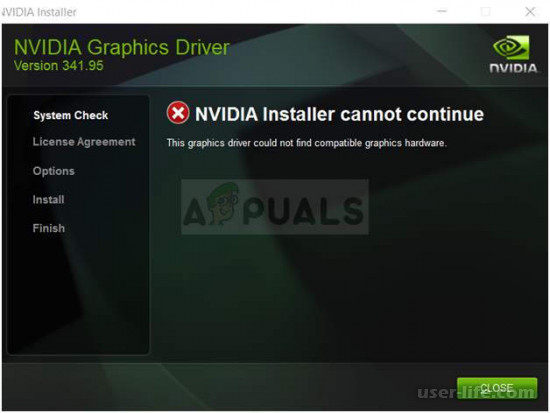







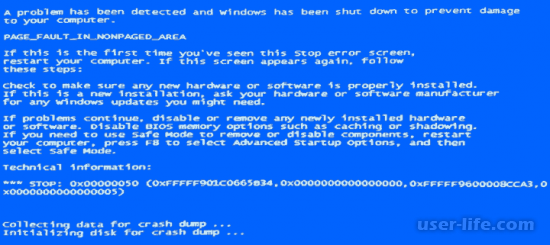









Добавить комментарий!